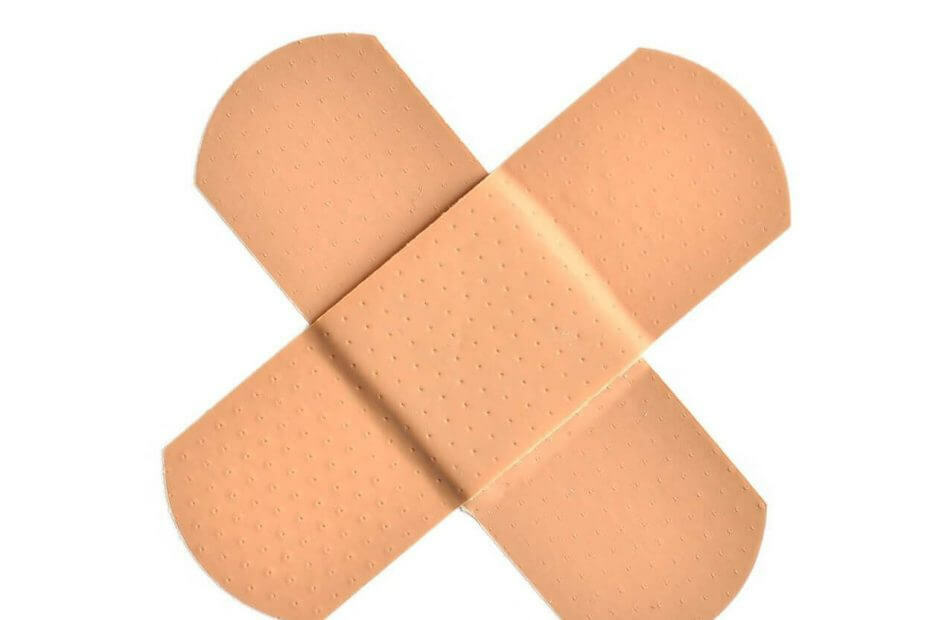
Bu yazılım, yaygın bilgisayar hatalarını onaracak, sizi dosya kaybından, kötü amaçlı yazılımlardan, donanım arızasından koruyacak ve bilgisayarınızı maksimum performans için optimize edecektir. Şimdi 3 kolay adımda bilgisayar sorunlarını düzeltin ve virüsleri kaldırın:
- Restoro PC Onarım Aracını İndirin Patentli Teknolojilerle birlikte gelen (patent mevcut İşte).
- Tıklayın Taramayı Başlat PC sorunlarına neden olabilecek Windows sorunlarını bulmak için.
- Tıklayın Hepsini tamir et bilgisayarınızın güvenliğini ve performansını etkileyen sorunları gidermek için
- Restoro tarafından indirildi 0 okuyucular bu ay
Microsoft nihayet Windows 10 Mayıs 2019 Güncelleştirmesini genel kullanıma sundu. Şirket bazı listeledi Bilinen Sorunlar bu güncellemeyle birlikte gelenler.
Bilinen sorunların yanı sıra, Windows 10 kullanıcıları Microsoft'un forumlarında bir dizi ek sorun da bildirdiler.
Mayıs 2019 Güncellemesini yükleyen birçok Windows 10 kullanıcısı, Kamera uygulaması başlatma sorunları bildirdi. Microsoft hatayı kabul etti ve Intel RealSense serisini etkilediğini belirtti. Microsoft
diyor bu:Windows 10 Mayıs 2019 Güncellemesine güncelleme yaptıktan ve Kamera uygulamasını başlattıktan sonra, "Diğer uygulamaları kapat, hata kodu: 0XA00F4243" şeklinde bir hata mesajı alabilirsiniz.
Microsoft, Intel RealSense S200 ve Intel RealSense SR300 için bir yükseltme bloğu yerleştirdi. Sorunu geçici olarak düzeltmeyi deneyebileceğiniz çeşitli geçici çözümler vardır.
Hatayı düzeltebilecek önerilen çözümlerden bazılarına bir göz atalım.
Kamera Uygulaması sorunları için hızlı geçici çözümler
1. Kamerayı yeniden bağlayın
Deneyebileceğiniz en kolay geçici çözümlerden biridir. Microsoft, kameranın fişini çekip cihazınıza yeniden bağlamanızı önerir. Bu teknik, yeni bir bağlantı kurarak sorunu çözecektir.
Bu, Windows 10 Mayıs 2019 Güncelleme cihazınızla olan bağlantıyı teknik olarak sıfırlamalıdır. Bu nedenle, yeterince şanslıysanız, her şey normal şekilde çalışmalıdır.
Sorun çözülmediyse ikinci seçeneğe geçin.
2. RealSense hizmetini yeniden başlatın
Microsoft, kullanıcılarına şu adresi ziyaret etmelerini önerir: Görev Yöneticisi RealSense hizmetini yeniden başlatmak için.
- Gerek Sağ tık görev başında
- Şu yöne rotayı ayarla Görev Yöneticisi > Hizmetler
- RealSense > Yeniden Başlat'a sağ tıklayın.
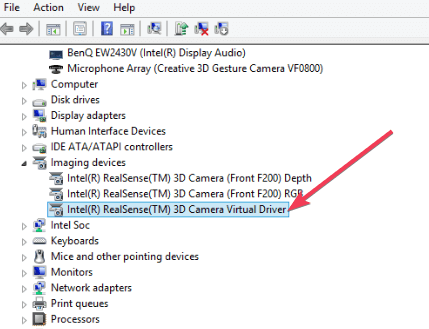
Herhangi bir sorun yaşamamalısınız Kamera uygulamasını başlatırken. Sisteminizi yeniden başlatmanız durumunda hizmeti yeniden başlatmanız gerekebilir.
3. Aygıt Yöneticisi'nde kamerayı devre dışı bırakın
Yukarıdaki iki çözüm işe yaramadıysa, bu üçüncü yöntemi deneyebilirsiniz. Kameranızı devre dışı bırakmak için Aygıt Yöneticisine gidebilirsiniz. Sorunu çözmek için aşağıdaki adımları deneyin:
- sağ tıklayın Başlangıç menüsü ve şuraya git Aygıt Yöneticisi
- Kameraları Genişlet
- RealSense'e sağ tıklayın kamerayı devre dışı bırakın.
KONTROL ETMENİZ GEREKEN İLGİLİ MAKALELER:
- Bankayı kırmayacak en iyi 6 360 ° USB kamera
- Windows 10'da bir şeyler ters gitti kamera hatası [Düzeltme]
 Hala sorun mu yaşıyorsunuz?Bunları bu araçla düzeltin:
Hala sorun mu yaşıyorsunuz?Bunları bu araçla düzeltin:
- Bu PC Onarım Aracını İndirin TrustPilot.com'da Harika olarak derecelendirildi (indirme bu sayfada başlar).
- Tıklayın Taramayı Başlat PC sorunlarına neden olabilecek Windows sorunlarını bulmak için.
- Tıklayın Hepsini tamir et Patentli Teknolojilerle ilgili sorunları çözmek için (Okuyucularımıza Özel İndirim).
Restoro tarafından indirildi 0 okuyucular bu ay
![Myplaces.kml, Google Earth hatasına yanıt vermiyor [UZMAN DÜZELTME]](/f/34a3e6ff6aa346f7ca954cb97dd2e8e6.jpg?width=300&height=460)

![CMPXCHG16b / CompareExchange128 işlemci sorunu [FIX] • Hatalar](/f/049d1fb6a2a78ccd701603fe84a08337.webp?width=300&height=460)